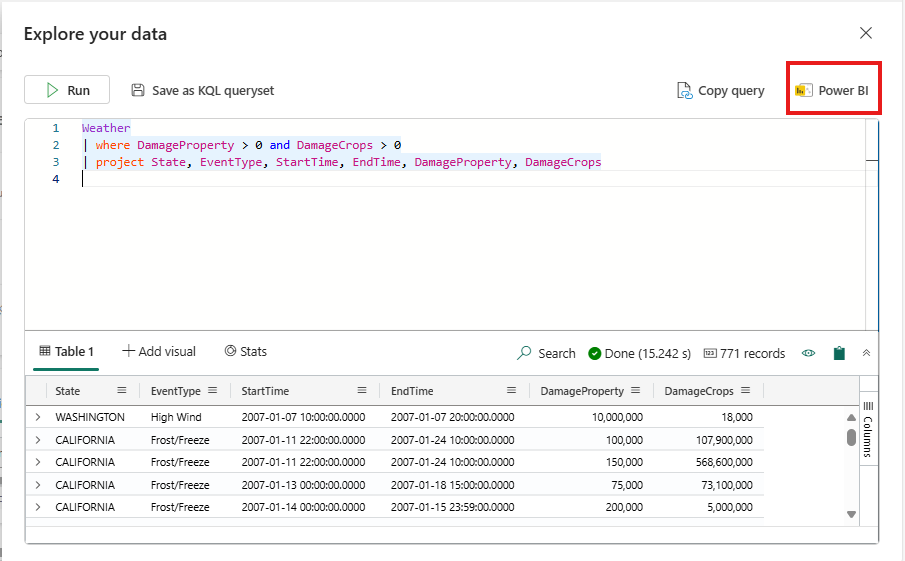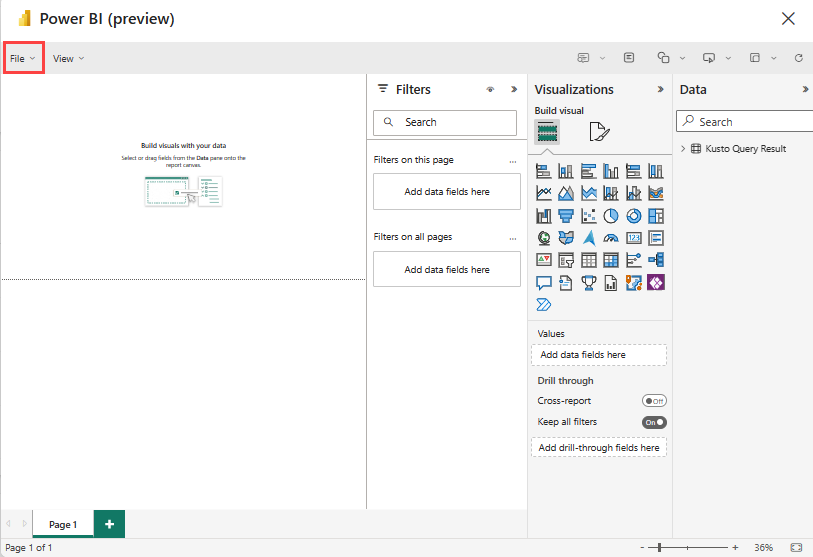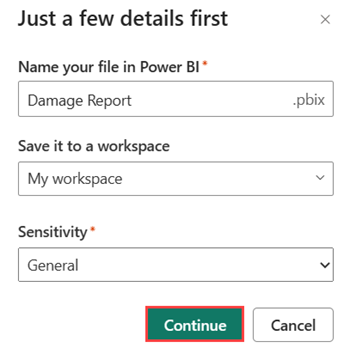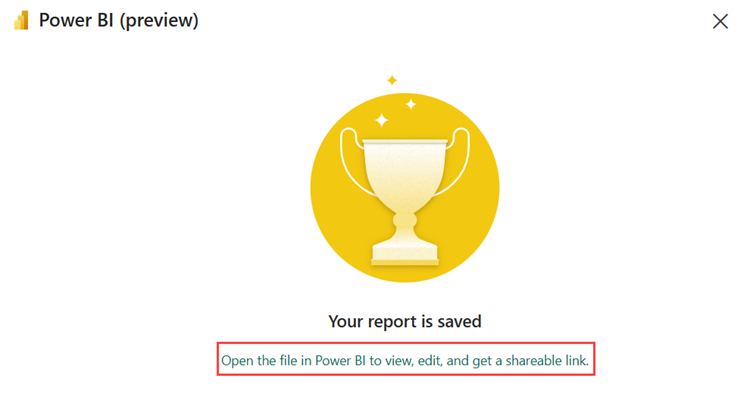Wizualizowanie danych w raporcie usługi Power BI
Z tego artykułu dowiesz się, jak utworzyć raport usługi Power BI przy użyciu zestawu zapytań KQL. Dane wyjściowe zapytania są używane jako semantyczny model raportu.
Aby utworzyć raport usługi Power BI przy użyciu wielu tabel, zobacz Używanie danych z bazy danych KQL w programie Power BI Desktop.
Wymagania wstępne
- Obszar roboczy z pojemnością z włączoną usługą Microsoft Fabric
- Baza danych KQL z uprawnieniami do edycji
Tworzenie raportu
Istnieją trzy możliwe sposoby tworzenia raportu:
Opcja 1. Przechodzenie do zestawu zapytań KQL.
Opcja 2. Otwórz okno Eksploruj dane z bazy danych KQL.
Opcja 3. Na wstążce wybierz pozycję Power BI.
Utwórz raport na podstawie całej tabeli. Przejdź do bazy danych KQL.
- Wybierz menu Więcej [...] tabeli, której chcesz użyć dla raportu.
- Wybierz pozycję Power BI.
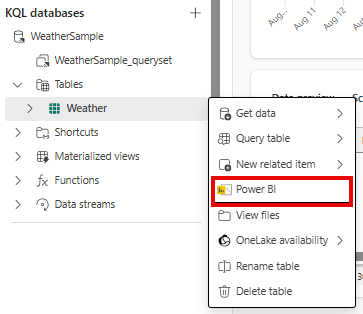
Uwaga
Podczas tworzenia raportu tworzony jest semantyczny model i zapisywany w obszarze roboczym. Można utworzyć wiele raportów na podstawie jednego modelu semantycznego.
Jeśli usuniesz model semantyczny, raporty również zostaną usunięte.
Podgląd raportu
Wizualizacje można dodawać w podglądzie raportu. W okienku Dane rozwiń węzeł Wynik zapytania Kusto, aby wyświetlić podsumowanie zapytania. Aby uzyskać więcej informacji, zobacz Wizualizacje usługi Power BI.
Jeśli wizualizacje są zadowalające, wybierz pozycję Plik na wstążce, a następnie zapisz ten raport, aby nazwać i zapisać raport w obszarze roboczym.
Szczegóły raportu
W polu Nazwa pliku w usłudze Power BI nadaj plikowi nazwę.
Wybierz obszar roboczy, w którym chcesz zapisać ten raport. Raport może być innym obszarem roboczym niż obszar roboczy, w którym uruchomiono.
Wybierz etykietę poufności, która ma być stosowana do raportu. Aby uzyskać więcej informacji, zobacz etykiety poufności.
Wybierz Kontynuuj.
Zarządzanie raportem
Aby wyświetlić i edytować raport, wybierz pozycję Otwórz plik w usłudze Power BI, aby wyświetlić, edytować i uzyskać link do udostępniania.